24天掌握CAD命令——N / O
返回大家好,这个系列已经讲了一半了!闲话少说,让我们来学习以下以N和O开头的中望CAD命令吧!
NEW(新建)
创建一个新的图纸根本不需要费脑筋,只需单击文档选项卡上的图标即可。

另外使用新建命令创建图纸,还可以帮你更快地打开图纸的样板文件,也就是DWT文件。换句话说,你可以轻松地使用里面的默认设置,如文字样式、图层属性和标注样式等。
操作步骤:
1. 在命令栏输入:new,回车。
2. 从“选择模板文件”对话框中打开一个文件。
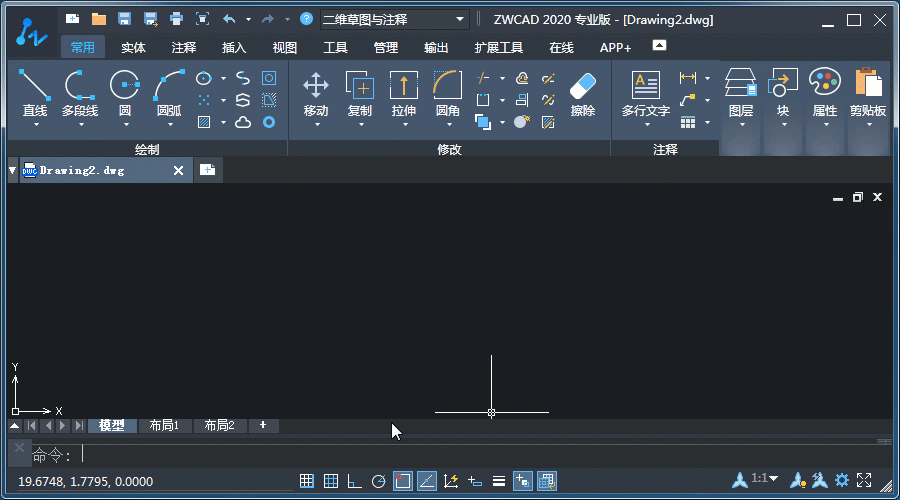
小贴士:
FILEDIA和STARTUP这两个系统变量可以控制新建命令。当FILEDIA的值设置为1时,可以调用对话框, 置为0时不调用对话框。同时,STARTUP决定将出现哪个对话框——0代表打开“选择样板文件”对话框,1代表打开“创建新图形”对话框。
OLEOPEN
首先,OLE代表对象链接和嵌入。在中望CAD中,使用其他程序生成的OLE对象,是一种方便的方法,就像使用Excel表格中的数据丰富PPT幻灯片一样。你可以选择链接或嵌入OLE对象。
链接或嵌入取决于你是否希望在每次编辑源文件时更新中望CAD中的OLE对象。
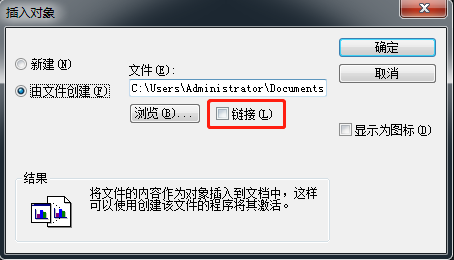
图1,没勾选“链接”项,将嵌入OLE对象
OLEOPEN命令可以在OLE对象链接时打开源文件,在嵌入OLE对象时打开包含源文件内容的新文件。
操作步骤:
1. 选择一个OLE对象。
2. 在命令栏输入:oleopen,回车。
3. 在源文件中进行更改。
4. 保存,关闭源文件。
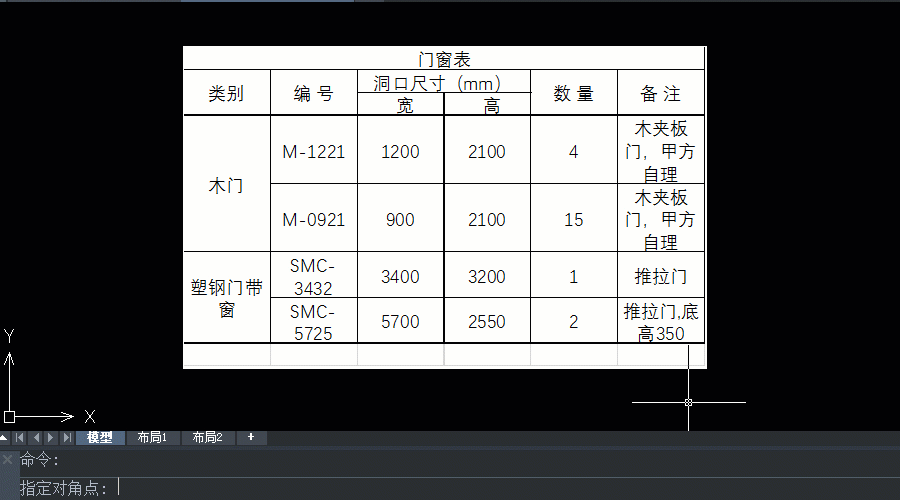
看到了吗?源文件中的更改相应显示在图纸中。如果OLE对象是嵌入的,只需按照步骤1和2打开新文件,并在新文件中更改。
小贴士:
确保DBLCLKEDIT系统变量设置为ON,这样你就可以双击链接的OLE对象来打开源文件。这也适用于编辑表格、文本等。
OLESCALE
当需要在图纸中创建表格和材料清单时,从Excel表格生成的OLE表格非常有用。问题是:如何精确地缩放它们?olescale命令是最佳的选择!
操作步骤:
1. 选择要缩放的OLE对象。
2. 在命令栏输入:olescale,回车,弹出OLE文字大小对话框。
3. 选择OLE字体和点大小来确定基准文本,并根据基准文本缩放整个OLE对象。
4. 指定基准文本的高度,然后单击“确定”。
接着整个OLE对象将与基准文本一起缩放。
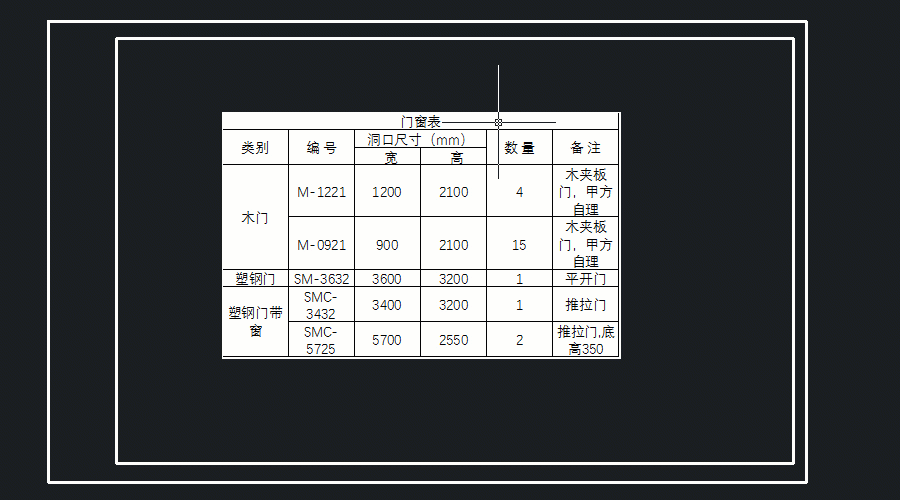
小贴士:
只有当OLE对象链接到绘图时,才能在中望CAD中编辑它们。如果嵌入,它们只能在本地ole支持的程序中编辑。
OOPS(恢复删除对象)
“哎呀,我又犯错了!”,有时你突然意识到错误地删除了一些东西,如何恢复它们呢?使用恢复删除对象命令——OOPS
操作步骤:
在命令栏输入:oops(或快捷键“oo”),回车,就可以恢复上次删除的对象,即撤销上次删除的对象。
下面的GIF动画演示了如何使用恢复删除对象命令,恢复被删除命令(ERASE)和块(BLOCK)命令删除的对象。另外,就像我刚才说的,恢复删除对象命令不会影响那些不用于删除对象的步骤,在这里,是线拉伸操作。

小贴士:
1. 可以在不删除块的情况下,使用OOPS恢复写块命令(WBLOCK)或块命令(BLOCK)删除的实体。但是被清理(PURGE)命令删除的内容不能被OOPS恢复。
2. 你只能用OOPS返回一步。例如,在下面的GIF中,我先删除了棕榈树,再删除了屋顶瓦片,我只能恢复后面删除的瓦片。
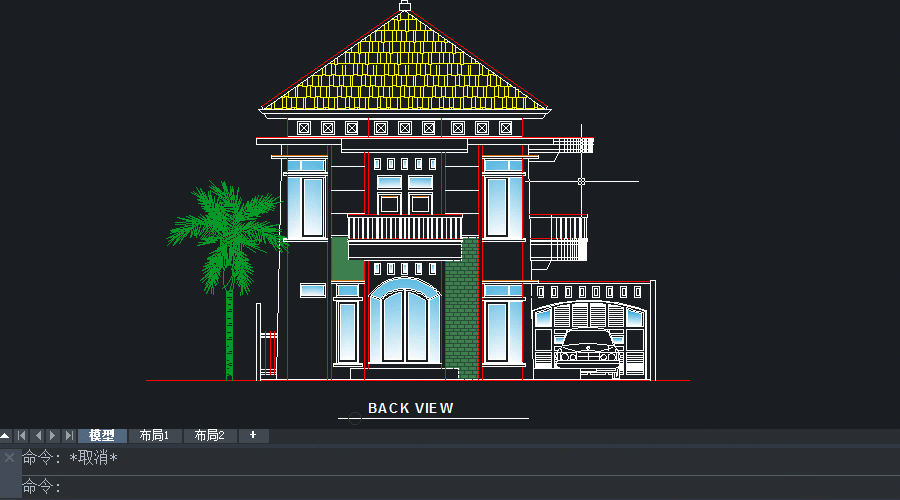
OVERKILL(删除重复对象)
在CAD绘图中通常有许多不同的二维线框图,你不能真正避免重叠对象。为了得到一个更好的绘图结果,删除冗余部分或使用过度组合重叠部分永远都不会过时。说到把线和曲线合二为一,你还记得连接(JOIN)命令吗?
操作步骤:
1. 在命令栏输入:overkill,回车。
2. 选择重复或重叠对象,回车,调出删除重复对象对话框。
3. 根据需要勾选对话框中的选项,点击“确定”。
现在,你的图纸更精简了!
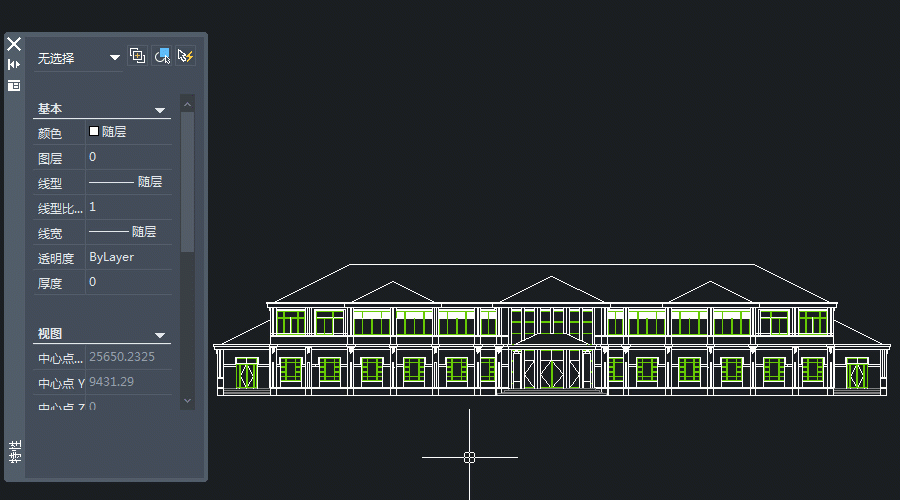
不管你是在CAD哪个级别上,这些以N和O开头的中望CAD命令绝对可以帮助你减少加班工作。













